Come configurare gli indirizzi IP su CentOS
Introduzione
Quando un indirizzo IP viene assegnato al server è necessario configurarlo nel sistema operativo. Questo articolo ti guiderà mostrando tutti i passaggi che devi fare per configurare un indirizzo IP in CentOS.
Passo 1: Accedi al tuo server come root
Vai alla directory /etc/sysconfig/network-scripts
cd /etc/sysconfig/network-scripts
Determina l’interfaccia che il sistema operativo utilizzerà per aggiungere l’indirizzo IP.
/sbin/ifconfig
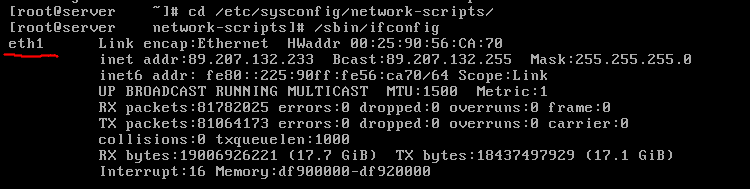
L’output dovrebbe essere simile a questo.
Passo 2: Determinazione dell’interfaccia
Qui determiniamo che useremo l’interfaccia “eth1” (Nota: questo può cambiare per ogni sistema).
Crea un file chiamato “ifcfg-ethX: Y” per ogni IP che desideri aggiungere (sostituendo X con l’ID del fisico e sostituendo Y con il numero dell’interfaccia virtuale (inizia con 0 per il primo IP aggiuntivo) ad esempio”ifcfg-eth1:0″,”ifcfg-eth1:1″,”ifcfg-eth1:2″ ecc.).
nano ifcfg-eth1:0
Aggiungi i seguenti campi e modificali di conseguenza.
DEVICE="eth1:0"IPADDR="89.207.132.9"NETMASK="255.255.255.0"ONBOOT="yes"
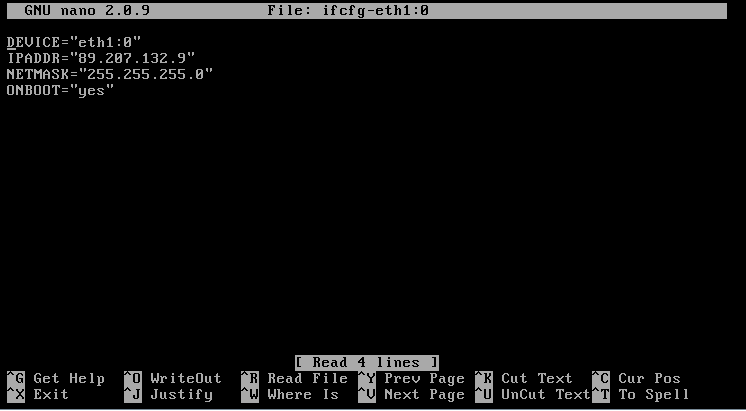
Premere CTRL + O e quindi INVIO per salvare il file.
Premere CTRL + X per uscire. Ripetere i passaggi 4 e 5 fino a quando hai finito di aggiungere tutti gli indirizzi IP.
Riavvia la rete
/etc/init.d/network restart
È possibile verificare se gli IP sono stati aggiunti al sistema operativo eseguendo questo comando:
/sbin/ifconfig

Hai finito con questa configurazione.
Come aggiungere un intervallo IP a CentOS:
Segui i passaggi da 1 a 3 da “Aggiunta di un indirizzo IP a CentOS”
Crea un file ‘”ifcfg-ethX-range” (sostituendo X con l’ID dell’interfaccia fisica ad esempio “ifcfg-eth1”)
Ad esempio, se stavi usando eth1, useresti il seguente nome di file:
nano ifcfg-eth1-range
Aggiungere le seguenti voci
IPADDR_START=IPADDR_END=CLONENUM_START=NETMASK=
IPADDR_START indica l’inizio di un intervallo di indirizzi IP
IPADDR_END significa la fine di un intervallo di indirizzi IP
CLONENUM_START significa che il numero assegnato per la prima interfaccia virtuale (come nel passaggio 4 della sezione “Aggiunta di un indirizzo IP per CentOS”), per esempio, eth1:0 o eth1:1, o eth1:7 come nella schermata qui sotto
NETMASK è 255.255.255.0, dipende dalla classe di indirizzi IP.
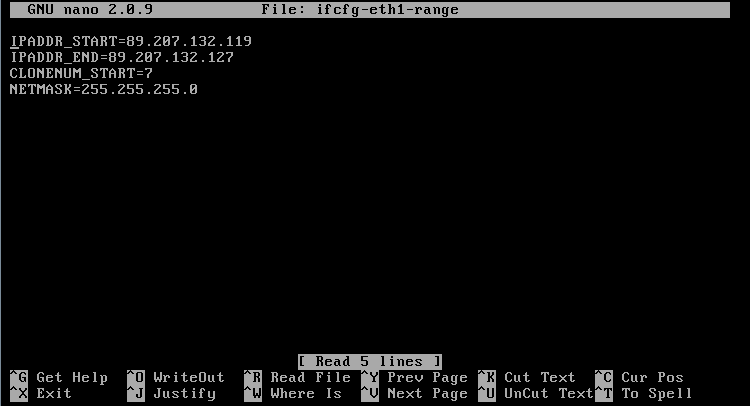
Ora riavvia la rete
/etc/init.d/network restart
Puoi verificare se gli IP sono stati aggiunti al tuo sistema operativo eseguendo il seguente comando:
/sbin/ifconfig
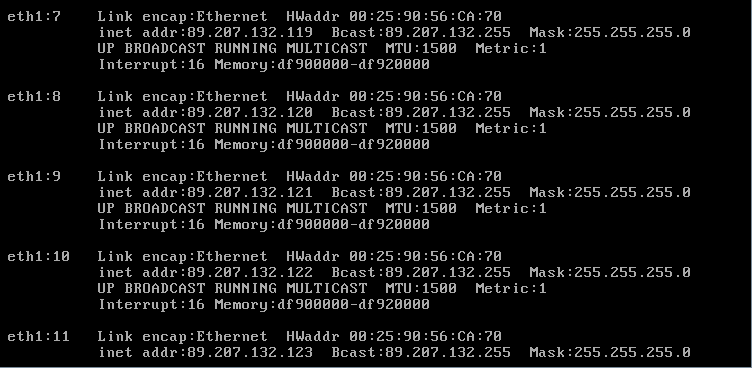
Conclusione
Congratulazioni, hai configurato gli indirizzi IPv4 su CentOS.